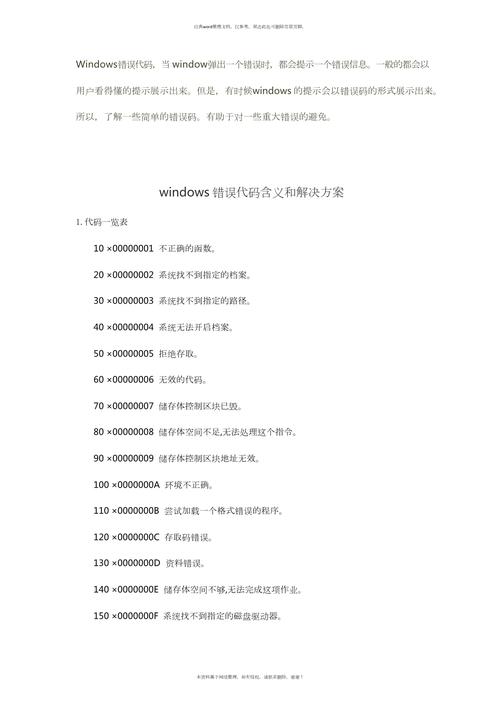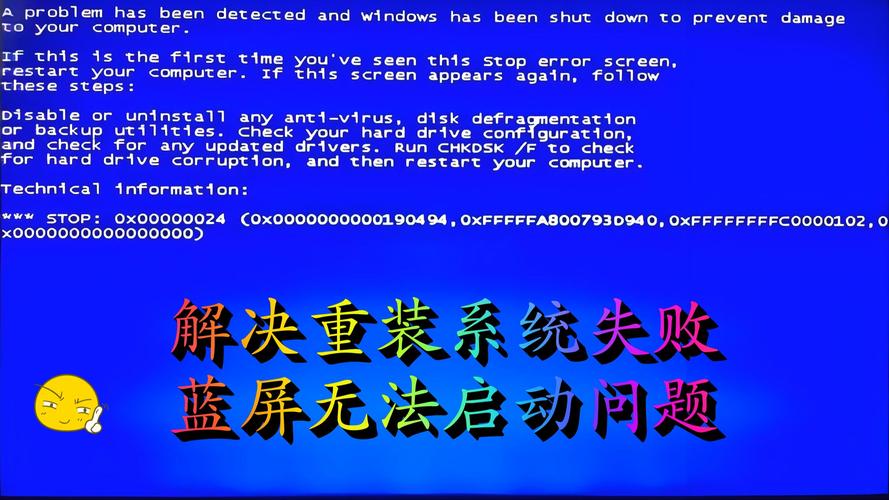Windows错误提示,解析与解决方案
Windows错误提示是计算机系统常见的问题之一,通常涉及到系统文件损坏、软件冲突、驱动程序问题等。解析与解决方案包括:,,1. 检查系统日志,确定错误类型和来源。,2. 针对错误类型,进行相应的修复操作,如更新软件、重新安装驱动程序等。,3. 清理系统垃圾文件和注册表,优化系统性能。,4. 对于无法解决的错误,可以寻求专业技术人员帮助或使用系统恢复工具。,,遇到Windows错误提示时,用户应先进行自我排查和修复,必要时可寻求专业帮助。
在计算机使用过程中,我们常常会遇到各种错误提示,尤其是在使用Windows操作系统时,这些错误提示通常以特定的代码或信息形式出现,帮助我们理解计算机出现问题的原因,本文将详细解析Windows错误提示的常见类型、原因及解决方案。
Windows错误提示的常见类型
Windows错误提示主要分为软件错误、硬件问题、系统故障等几大类,软件错误包括应用程序错误、驱动程序冲突等;硬件问题可能涉及内存、硬盘、显卡等硬件设备的故障;系统故障则可能是由操作系统本身的问题引起的。
常见Windows错误提示解析
1、蓝屏死机(Blue Screen of Death,BSOD):当Windows系统遇到严重问题时,可能会显示蓝屏死机,屏幕上通常会显示一个错误代码,帮助我们了解问题的原因,常见的蓝屏死机原因包括驱动程序问题、硬件故障、系统文件损坏等。
2、应用程序错误:当运行某个应用程序时,可能会出现“应用程序错误”提示,提示信息可能包括“已停止工作”、“访问违规”等,这通常是由于应用程序本身的bug或与操作系统不兼容造成的。
3、驱动程序冲突:Windows系统需要各种驱动程序来支持硬件设备,当驱动程序版本不兼容或损坏时,可能会导致系统出现错误提示,常见的驱动程序冲突包括显卡驱动、声卡驱动等。
4、系统文件损坏:Windows系统的正常运行依赖于许多系统文件,当这些文件损坏或丢失时,可能会导致系统出现各种错误提示。
Windows错误提示的解决方案
针对不同的错误提示,我们可以采取相应的解决方案,以下是一些常见的解决方案:
1、蓝屏死机(BSOD)解决方案:
a) 检查硬件设备:蓝屏死机可能是由于硬件设备故障引起的,可以检查内存、硬盘、显卡等设备是否正常工作。
b) 更新驱动程序:确保所有硬件设备的驱动程序都是最新的,并且与操作系统兼容。
c) 运行系统文件检查器:使用系统自带的“sfc /scannow”命令检查并修复损坏的系统文件。
d) 检查病毒和恶意软件:使用杀毒软件检查并清除病毒和恶意软件。
2、应用程序错误解决方案:
a) 重新安装应用程序:如果应用程序出现错误,可以尝试卸载后重新安装。
b) 更新操作系统:确保操作系统是最新版本,以支持应用程序的运行。
c) 检查应用程序的兼容性:确保应用程序与操作系统版本兼容。
3、驱动程序冲突解决方案:
a) 更新驱动程序:访问硬件制造商的官方网站,下载并安装最新的驱动程序。
b) 卸载并重新安装驱动程序:如果更新驱动程序无效,可以尝试卸载驱动程序后重新安装。
c) 检查设备管理器:在设备管理器中查看是否有冲突的设备或驱动程序,并尝试解决它们。
4、系统文件损坏解决方案:
a) 使用系统还原:如果知道系统文件损坏的时间点,可以使用系统还原功能将系统恢复到之前的状态。
b) 运行系统文件检查器:如上所述,使用“sfc /scannow”命令检查并修复损坏的系统文件。
c) 重新安装操作系统:如果以上方法都无法解决问题,可能需要重新安装操作系统以恢复系统的正常运行。
预防Windows错误提示的建议
1、定期备份重要数据:定期备份重要数据可以避免因系统故障导致的数据丢失。
2、定期更新系统和应用程序:定期更新系统和应用程序可以确保系统的稳定性和安全性,并修复已知的错误和漏洞。
3、注意硬件设备的维护和保养:定期清洁硬件设备并保持良好的工作环境可以延长其使用寿命并减少故障发生的可能性。
4、使用正版软件和驱动程序:使用正版软件和驱动程序可以确保系统的稳定性和兼容性,并减少错误和冲突的发生。
面对Windows错误提示时,我们需要冷静分析问题的原因并采取相应的解决方案,通过了解常见的错误提示类型和解决方案以及预防措施的实施我们可以有效地减少计算机故障的发生并提高工作效率和用户体验。